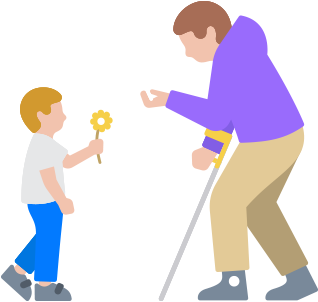OppdatertTalekontroll.
Du trenger bare si det.
Naviger med stemmen. Med kommandoer som klikk, sveip og trykk kan du enkelt bruke favoritt-appene dine. Du kan presist markere, flytte og zoome ved å vise numre ved siden av klikkbare objekter eller legge et rutenett over skjermen. Med Talekontroll kan du også skrive og redigere på en mer effektiv måte. Med Stavemodus for Talekontroll kan du diktere navn, adresser og uvanlige stavemåter – bokstav for bokstav.1 Dette er en lettvint og sømløs måte å gjøre rettinger og formatendringer på – og å bytte mellom tekstdiktering og kommandoer.2 Og hvis du aldri har brukt Talekontroll før, kan en integrert introduksjon med opplæringsstøtte hjelpe deg å beherske funksjonen raskt og enkelt.